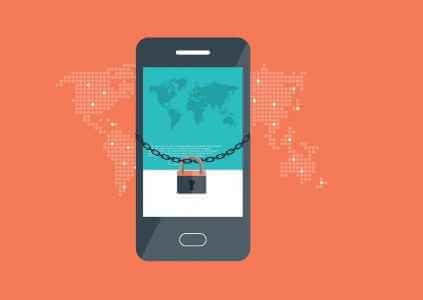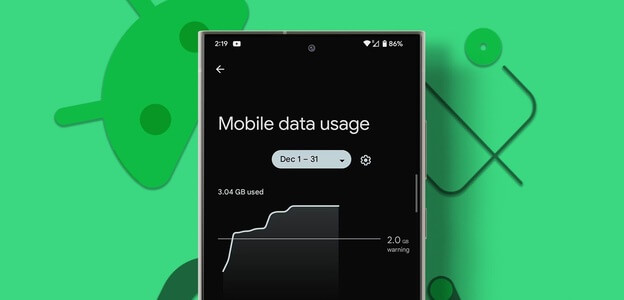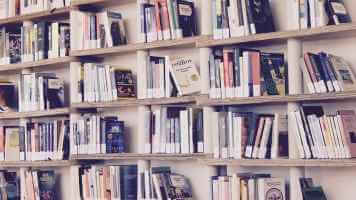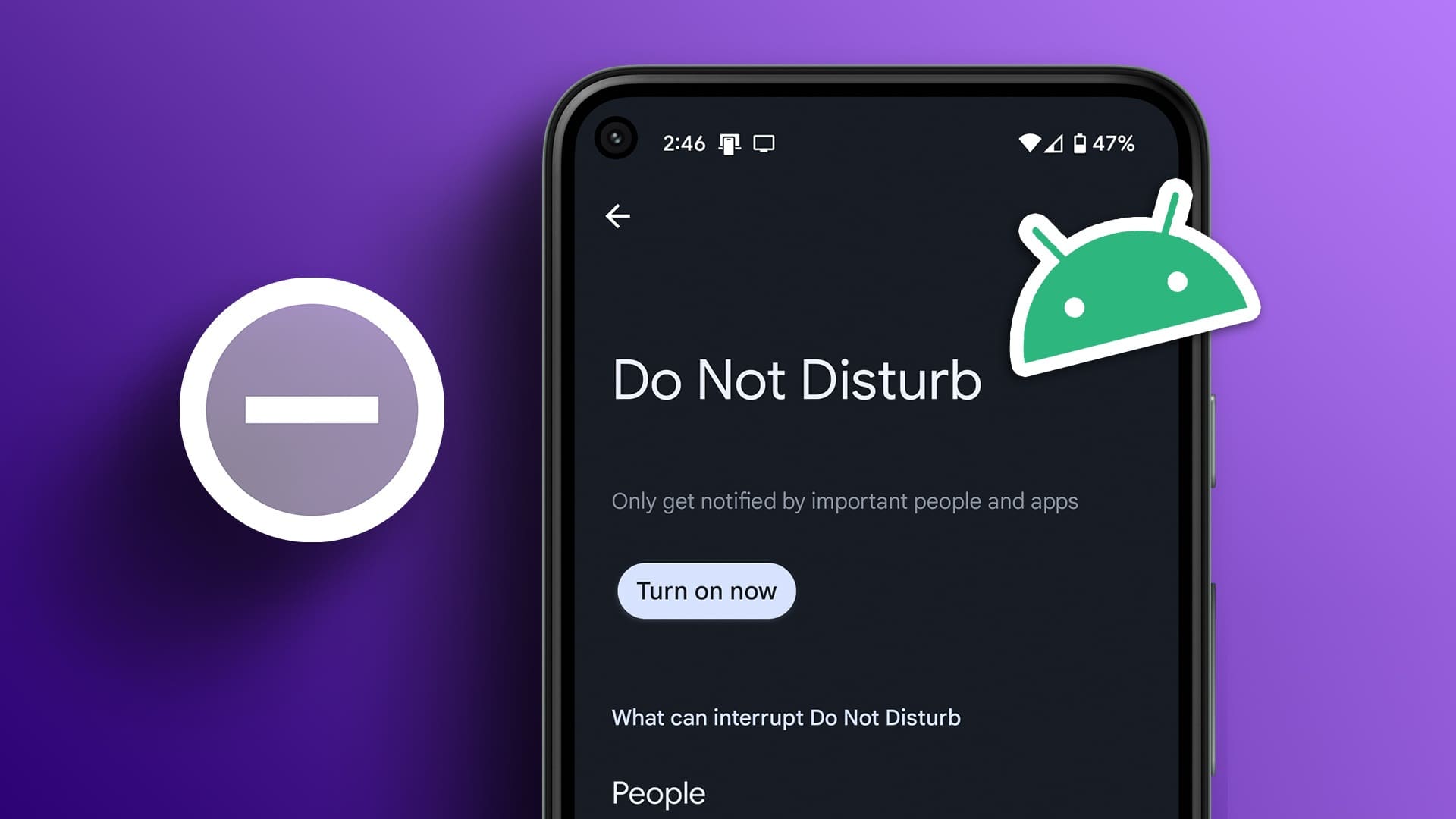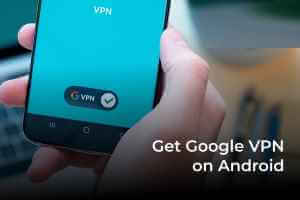Å endre Steam-profilbilder er ikke en vanskelig oppgave. Som standard gir Steam en fast liste over avatarer, inkludert spillfigurer, memer, tegneseriefigurer og andre populære karakterer fra serier. Du kan imidlertid også laste opp dine egne bilder. Du kan deretter angi det som ditt profilbilde. I tillegg kan du endre profilbildeinnstillingene dine til privat eller offentlig i henhold til dine preferanser. Så hvis du vil vite hvordan du endrer Steam-profilbildet ditt til ditt eget eller fra bestemte profilbilder, vil denne artikkelen veilede deg til å gjøre det samme.
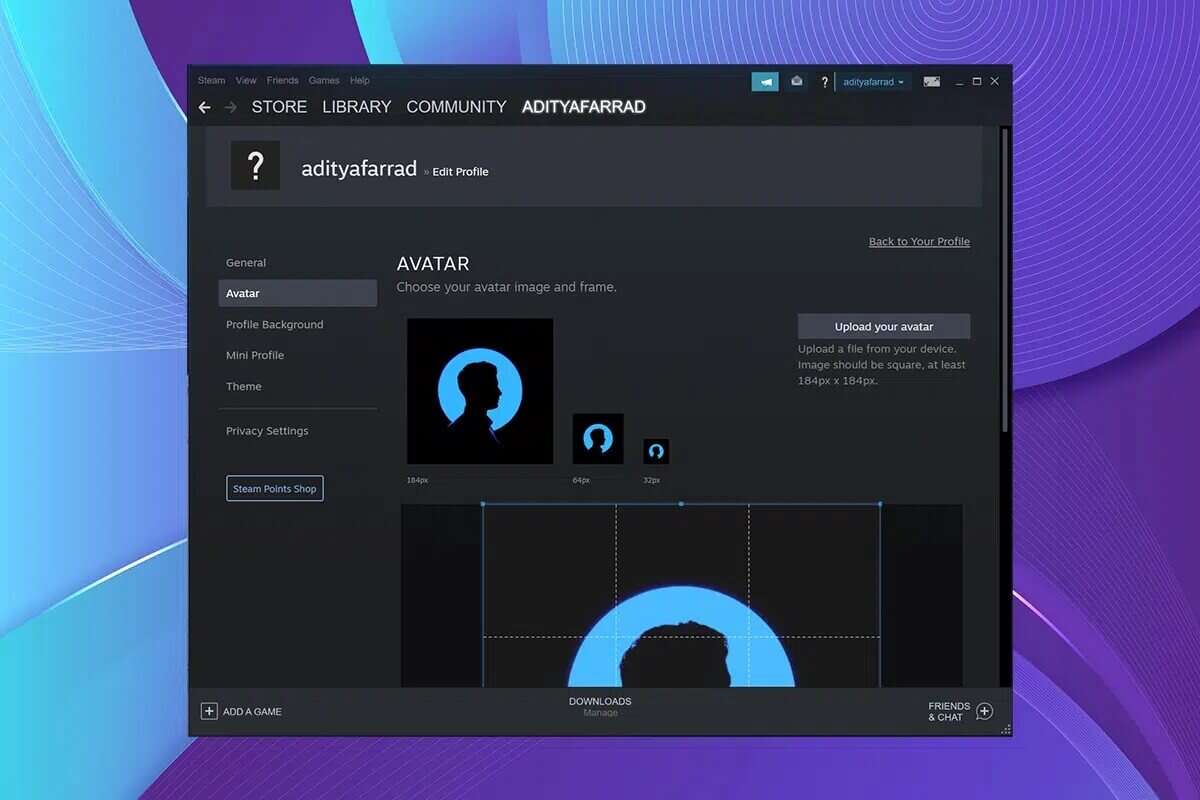
Slik endrer du Steam-profilbilde/avatar
Forberede Steam er en av de mest populære og populære spillprogramvarene. Den lar brukere laste ned spill og tilbyr ulike chat-alternativer for å kommunisere med andre brukere. Derfor elsker folk å endre profilbildene sine for å vise andre hvem de er.
i følgeSteam Community Diskusjonsforum , den ideelle Steam-profilbildet/avatarstørrelsen er 184 x 184 piksler.
Det er to måter å endre et profilbilde på Damp Som vist under.
Metode XNUMX: Gjennom Steam-nettversjonen
Du kan endre Steam-profilbildet ditt fra Steam-nettstedet ved å bruke et av de forskjellige alternativene som er tilgjengelige der.
Alternativ 1: Bytt til den angitte avataren
Du kan velge avataren du vil ha fra standardlisten tilgjengelig, som følger:
1. Gå til nettstedet Damp i nettleseren din.
2. Skriv inn et navn Steam-konto og passord for å logge inn.
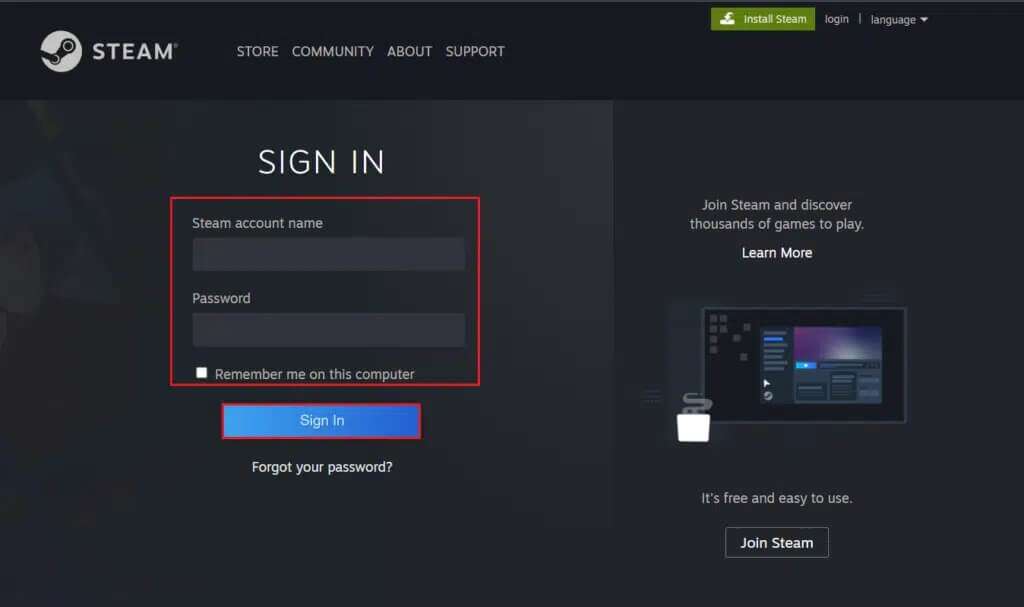
3. Klikk på Ditt profilbilde øverst til høyre på skjermen.
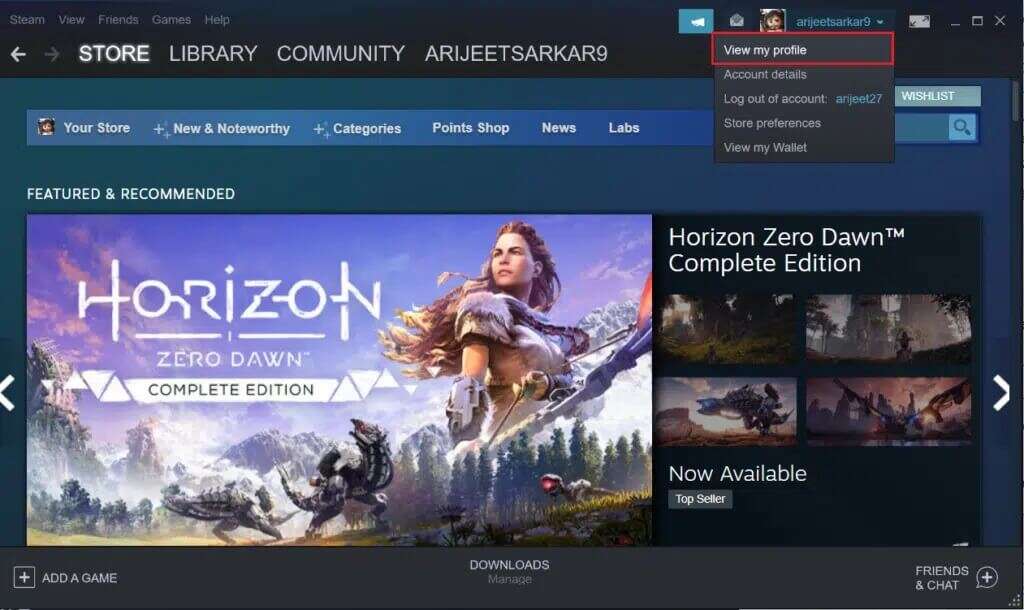
4. Klikk på knappen Utgivelse profil, som vist.
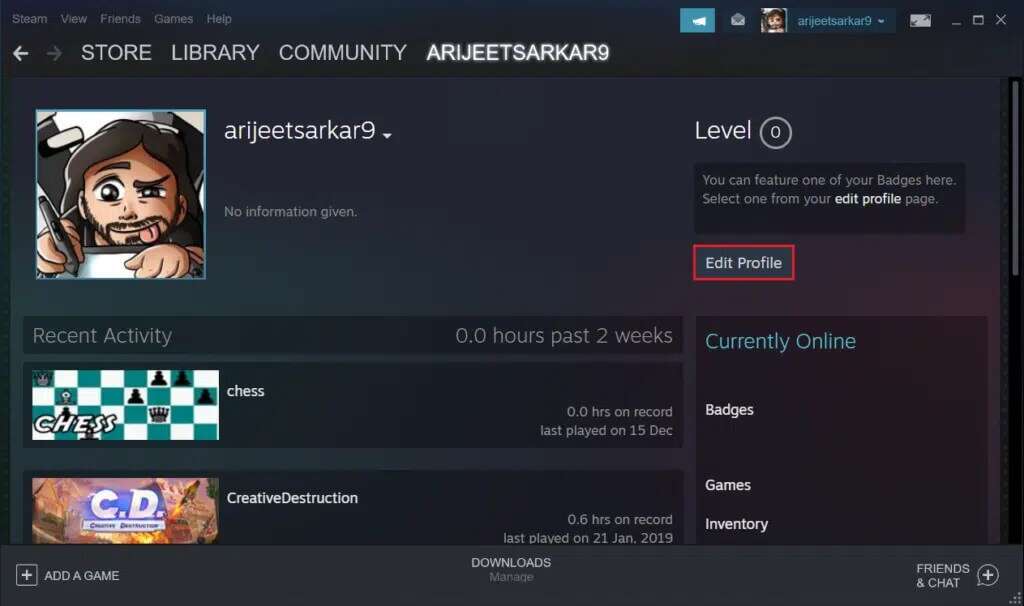
5. Klikk Avatar i høyre rute, som vist.
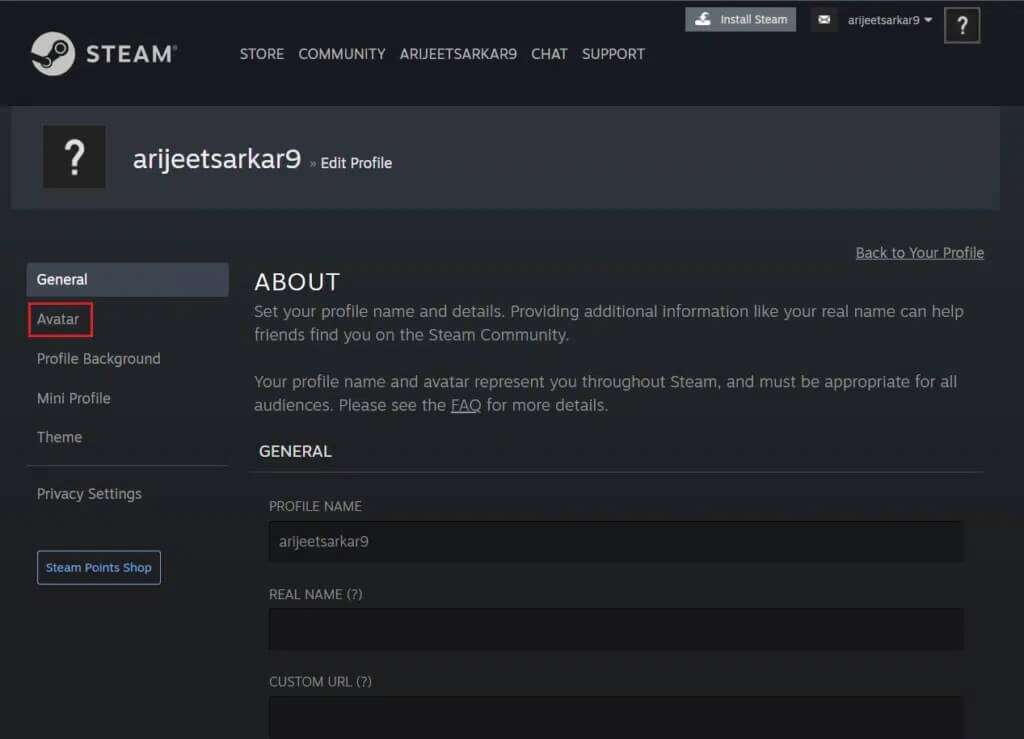
6. Klikk "Se altfor å vise alle tilgjengelige avatarer. Bla gjennom listen og velg en avatar.
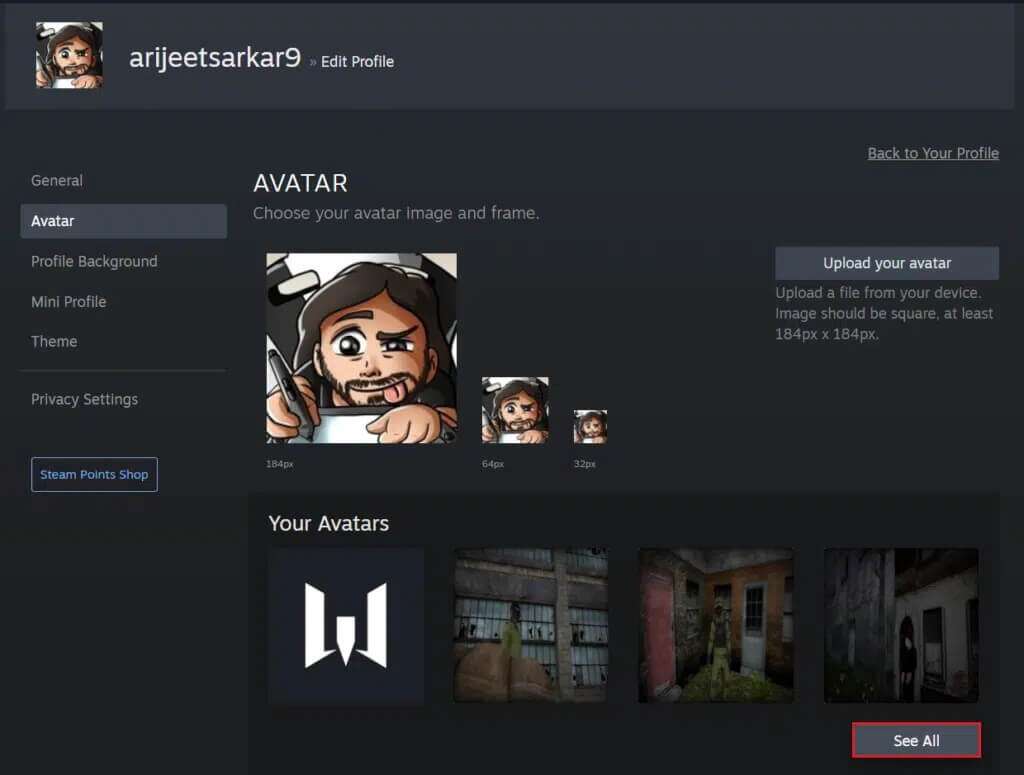
7. Klikk lagre , Som vist.
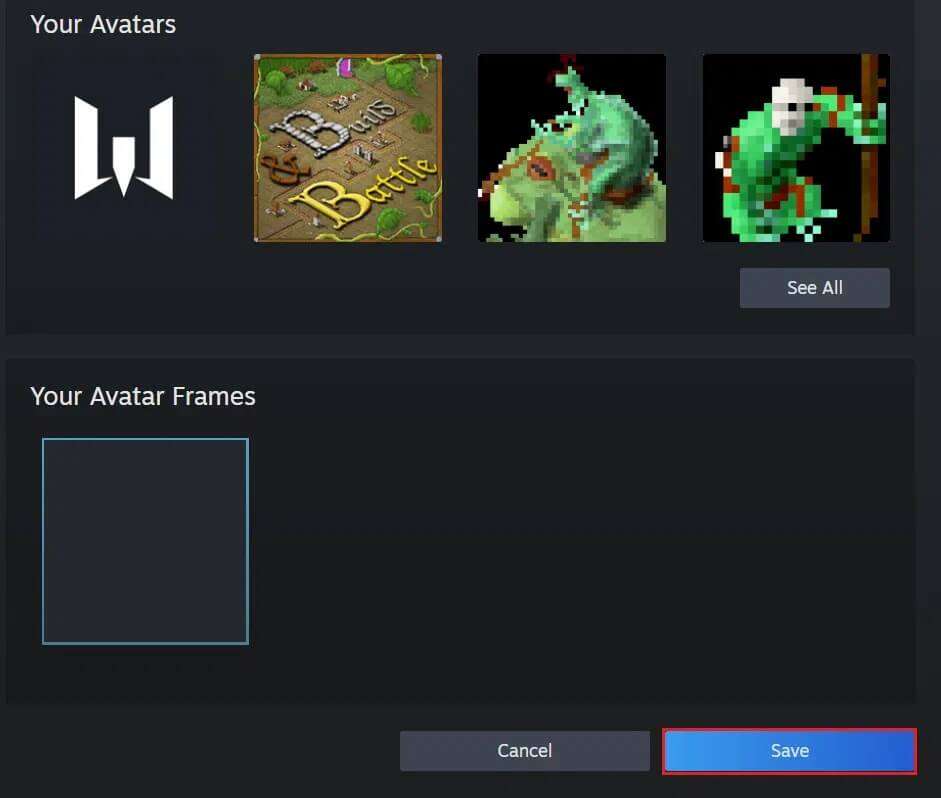
8. Det vil bli gjort endre størrelse automatisk og bruk nevnte avatar som profilbilde.
Alternativ 2: Last opp en ny avatar
Bortsett fra standardavatarene, kan du angi din favoritt som ditt Steam-profilbilde. Følg disse trinnene for å gjøre det:
1. Slå på Damp i nettleseren din og klikk profilbilde.
2. Klikk deretter Rediger profil> symbolbilde Som beskrevet i den første metoden.
3. Klikk nedlasting Din avatar, som vist nedenfor.
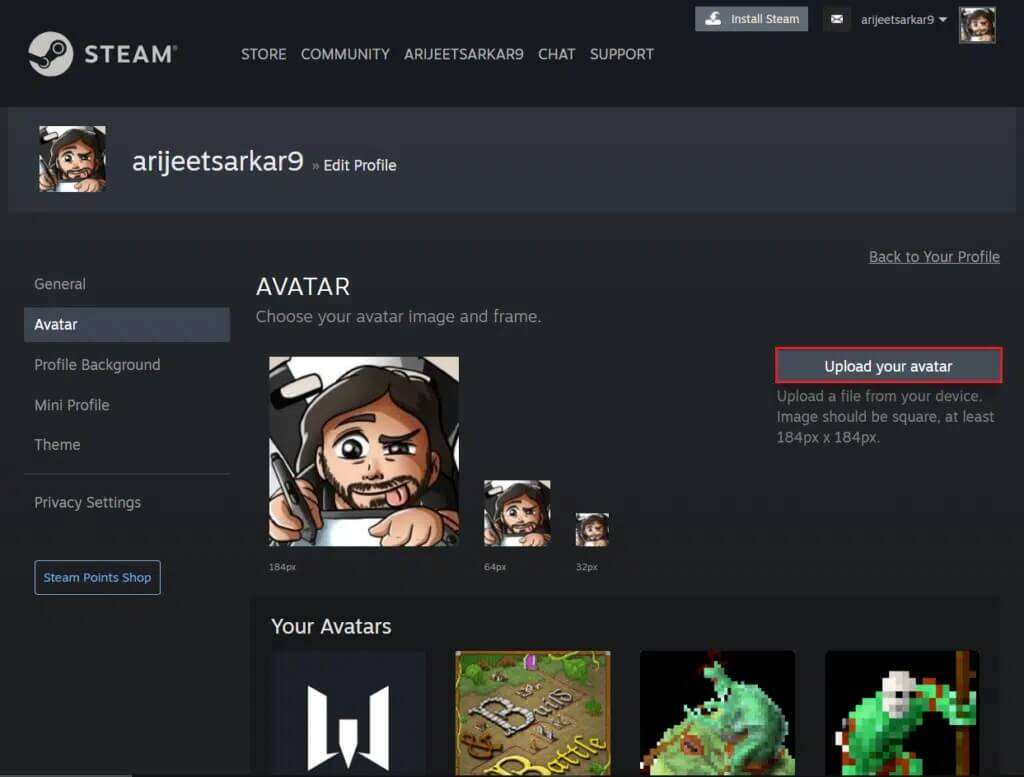
4. Velg ønsket bilde fra enhetslagring.
5. Beskjær bildet etter behov og klikk på den fremhevede "Lagre"-knappen.
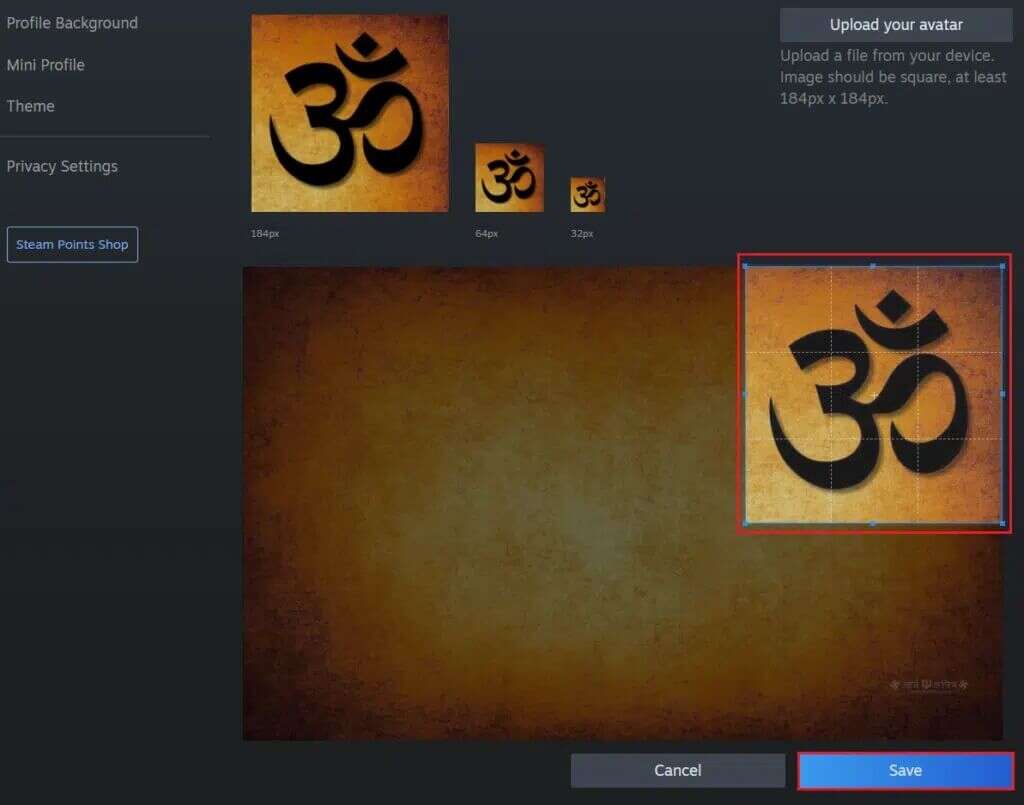
Alternativ 3: Legg til en animert avatar
Steam plager deg aldri med statiske profilbilder. Dermed lar den deg også endre profilbildet ditt til en animert avatar. Kult, ikke sant?
1. Åpne Damp i nettleseren din og logg på kontoen din.
2. Klikk her på et alternativ BUTIKK.
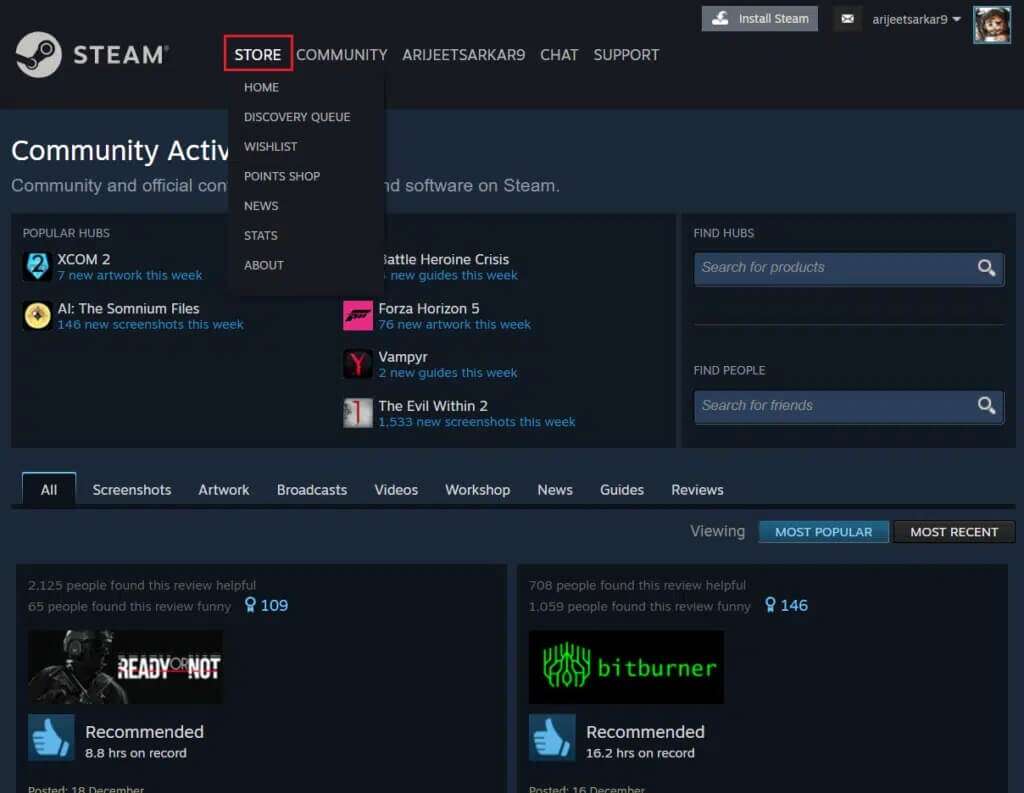
3. Klikk deretter på et alternativ Poengbutikk beskrevet nedenfor.

4. Klikk symbolbilde under kategorien Profilelementer i venstre rute.
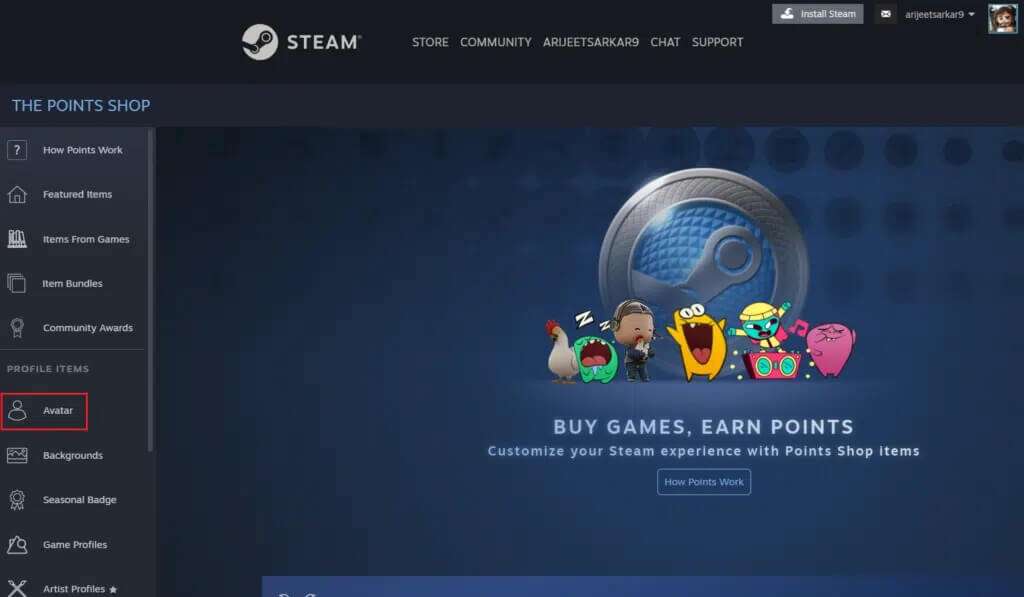
5. Klikk på Se Alt Viser alle tilgjengelige animerte avatarer.
6. Bla gjennom listen og velg animert avatar ønskelig.
7. Bruk Steam-poeng For å kjøpe og bruke den avataren som profilbilde.
Metode 2: Gjennom Steam PC-klienten
Alternativt kan du også endre Steam-profilbildene dine gjennom Steam-appen.
Alternativ 1: Bytt til den angitte avataren
Du kan også endre profilbildet ditt til en avatar som er tilgjengelig via Steam Client-appen på PC.
1. Slå på Steam-appen på datamaskinen.
2. Klikk på profilbildet ditt rett vinkel øverst på skjermen.
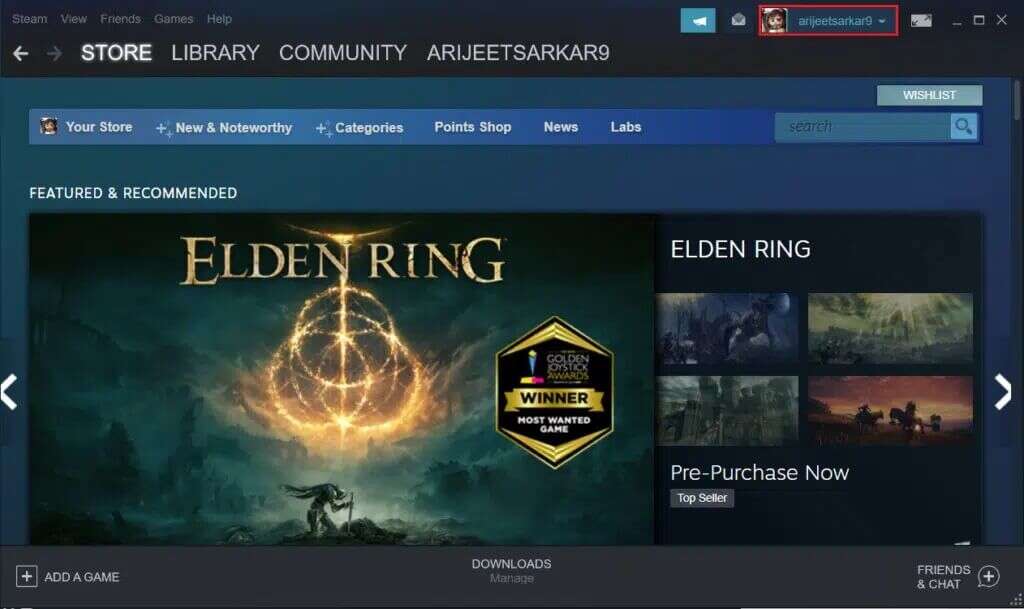
3. Velg Vis alternativ Min profil, som vist nedenfor.
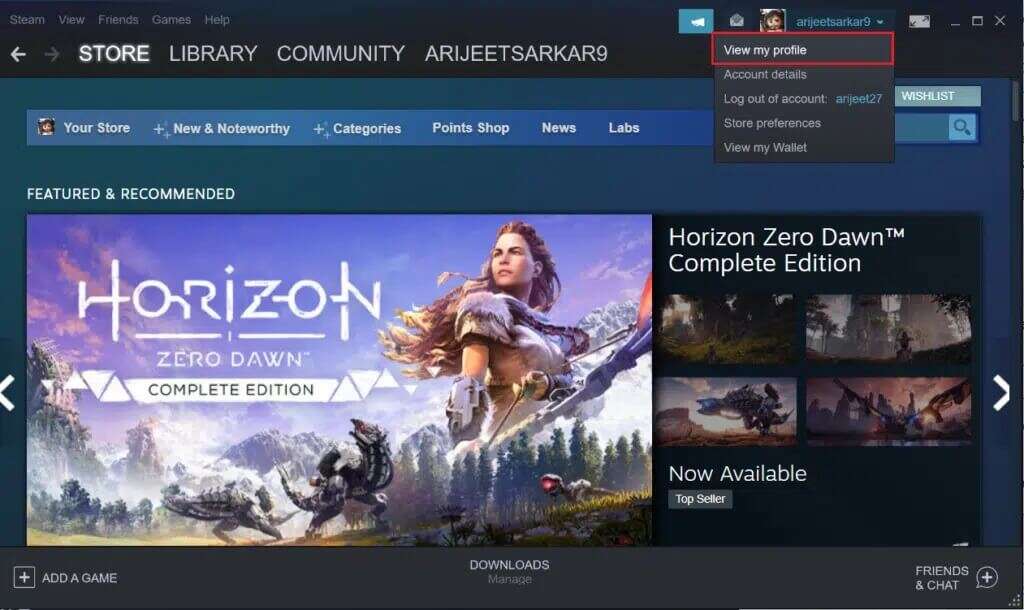
4. Klikk deretter på et alternativ Utgivelse Profil personlig.
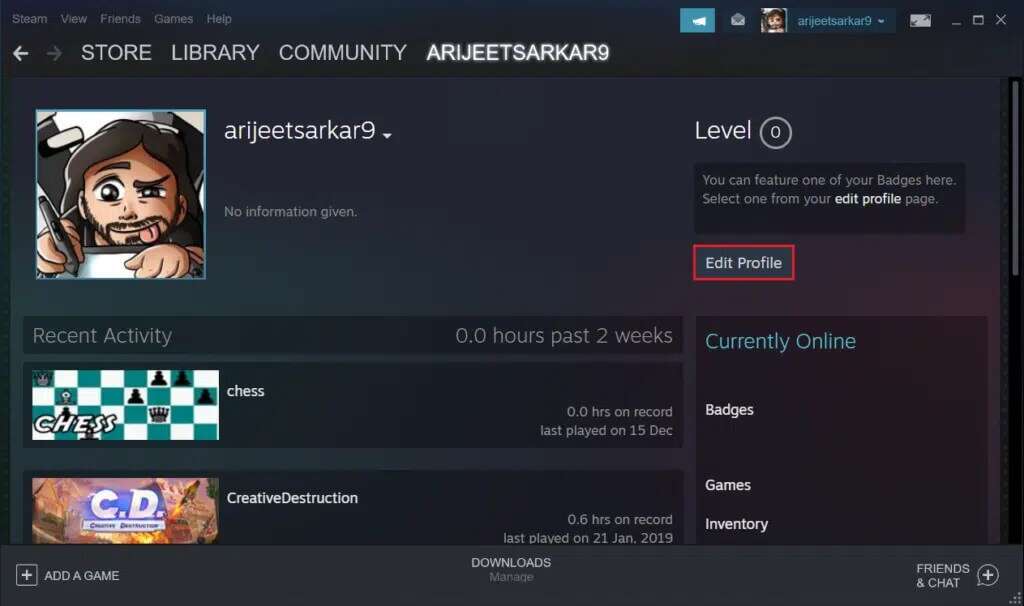
5. Velg nå Liste Avatar i høyre rute.
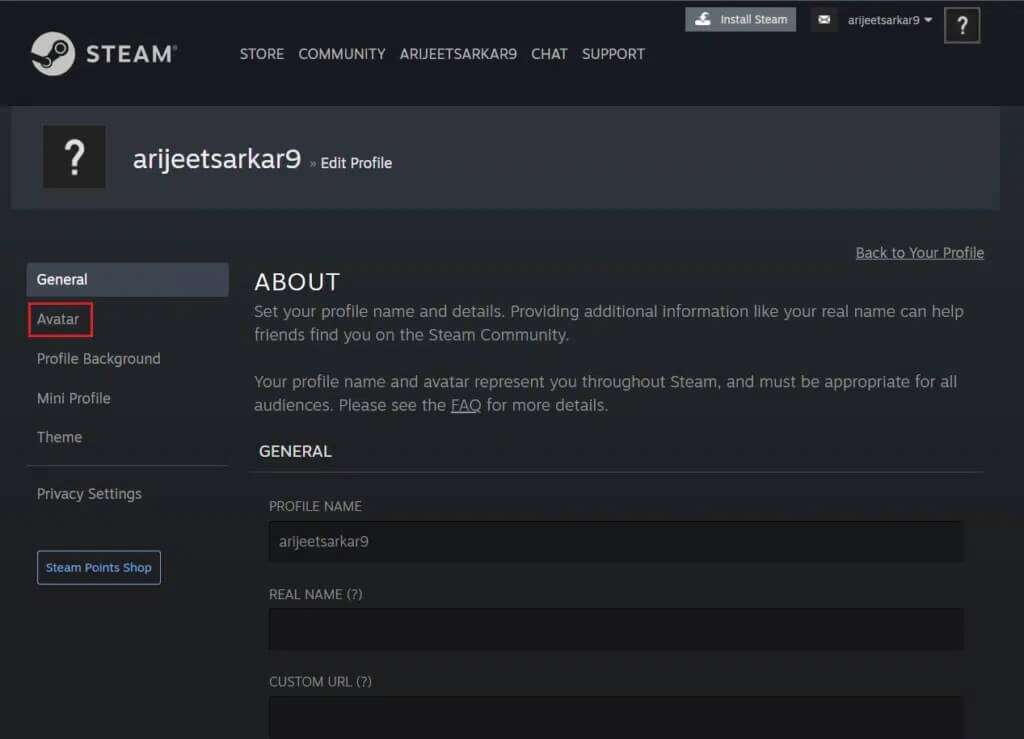
6. Klikk på knappenSe altfor å vise alle tilgjengelige avatarer. Bla gjennom listen og velg en avatar.
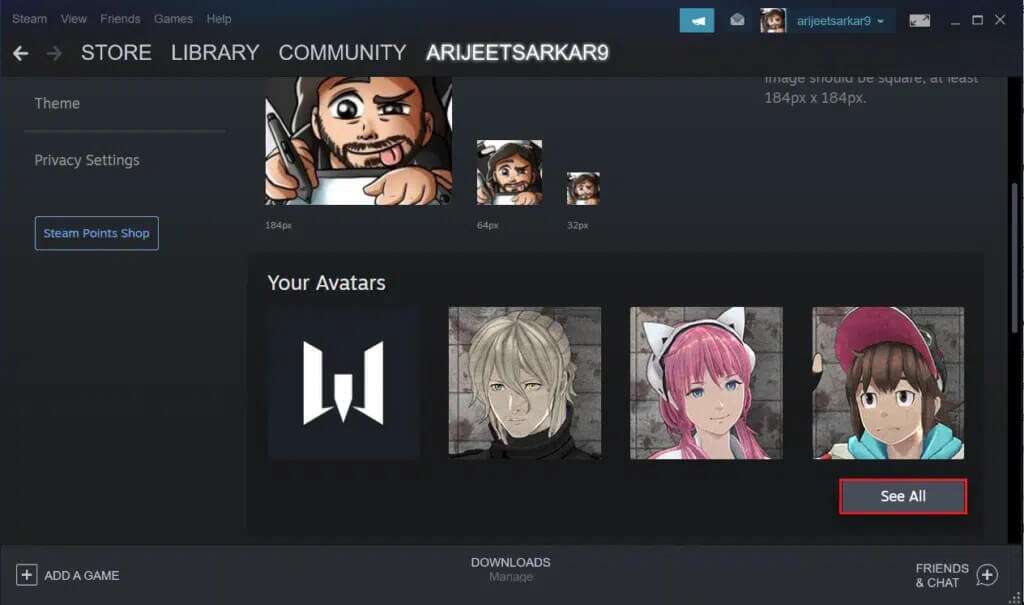
7. Klikk til slutt på knappen "lagre" , Som vist.
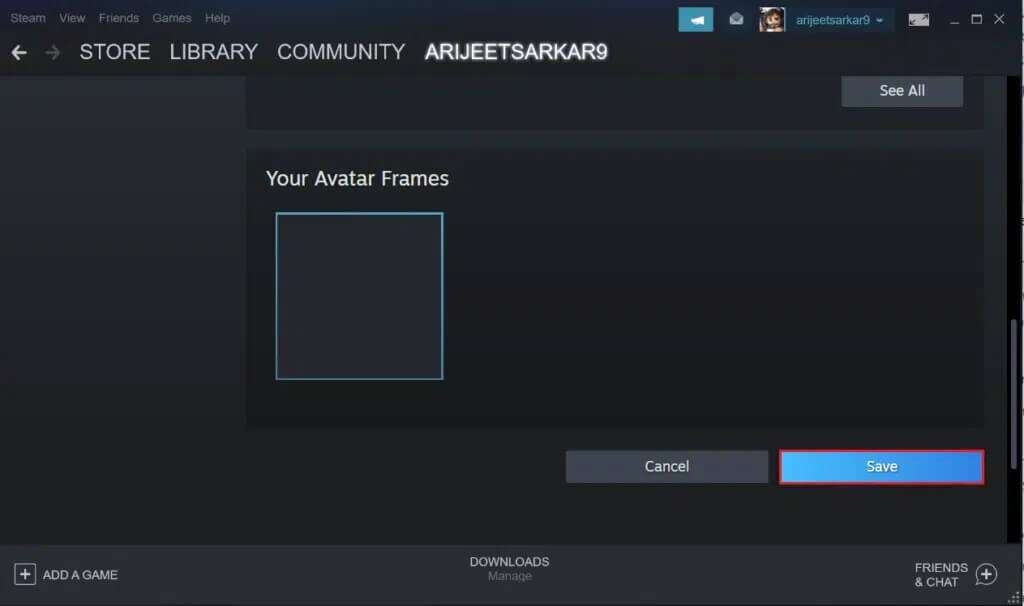
Alternativ 2: Last opp en ny avatar
I tillegg lar Steam-skrivebordsklienten oss endre profilbildet til din favoritt.
1. Slå på Steam-appen Og klikk på profilbildet.
2. Klikk deretter på Vis min profil> Rediger profil> symbolbilde Som tidligere beskrevet.
3. Klikk på knappen Last ned avatar din, vist i det fremhevede bildet.
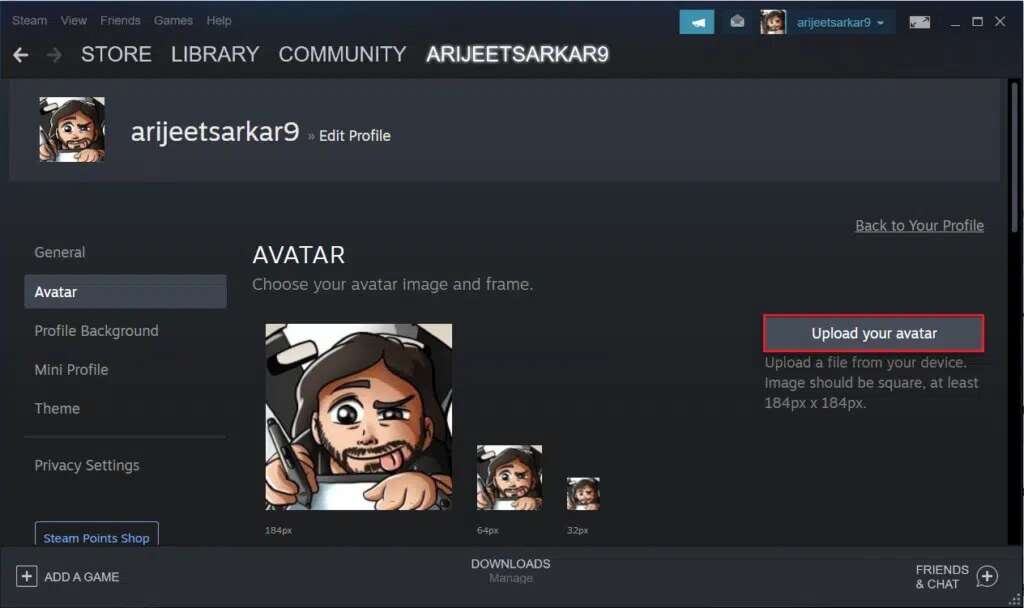
4. Velg ønsket bilde fra enhetslagringen.
5. Beskjær bildet om nødvendig, og klikk deretter lagre.
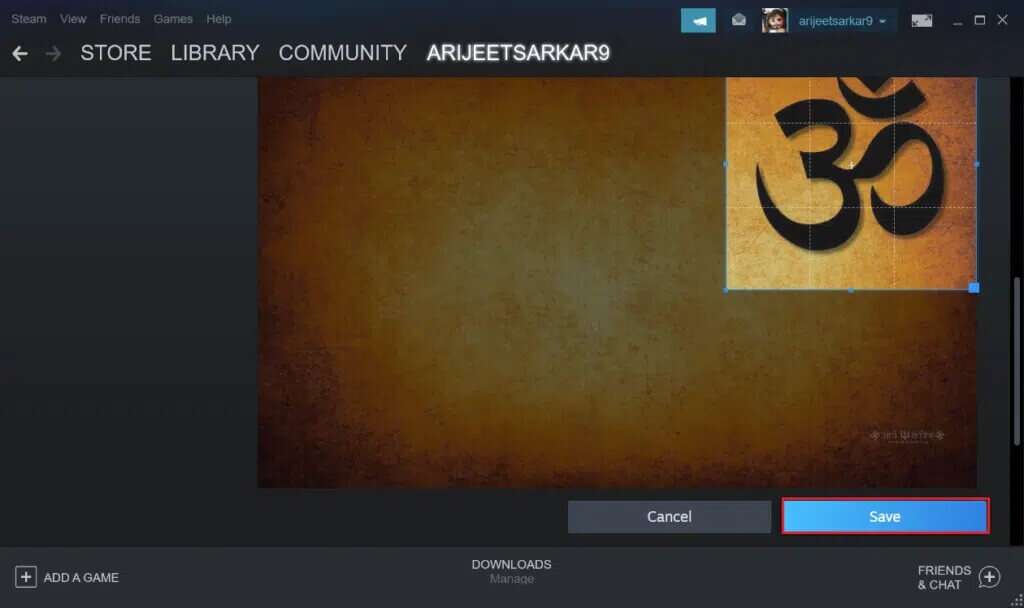
Alternativ 3: Legg til en animert avatar
Videre, her er hvordan du endrer Steam-profilbildet ditt ved å legge til en animert avatar i Steam-skrivebordsklienten:
1. Åpne Steam-appen Og gå til fanen OPPBEVARING Som vist.
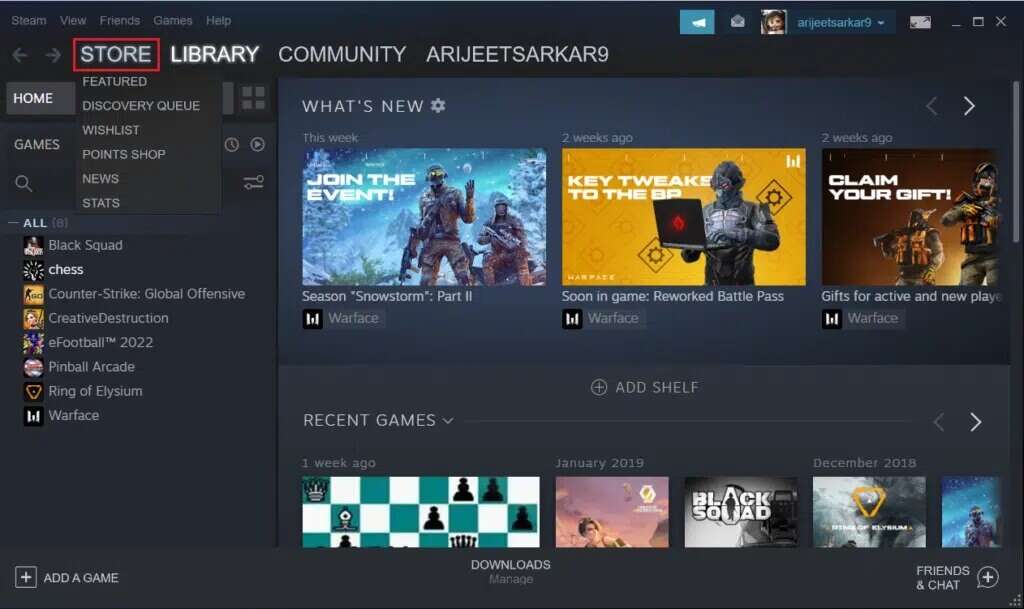
2. Gå deretter til poengbutikken.
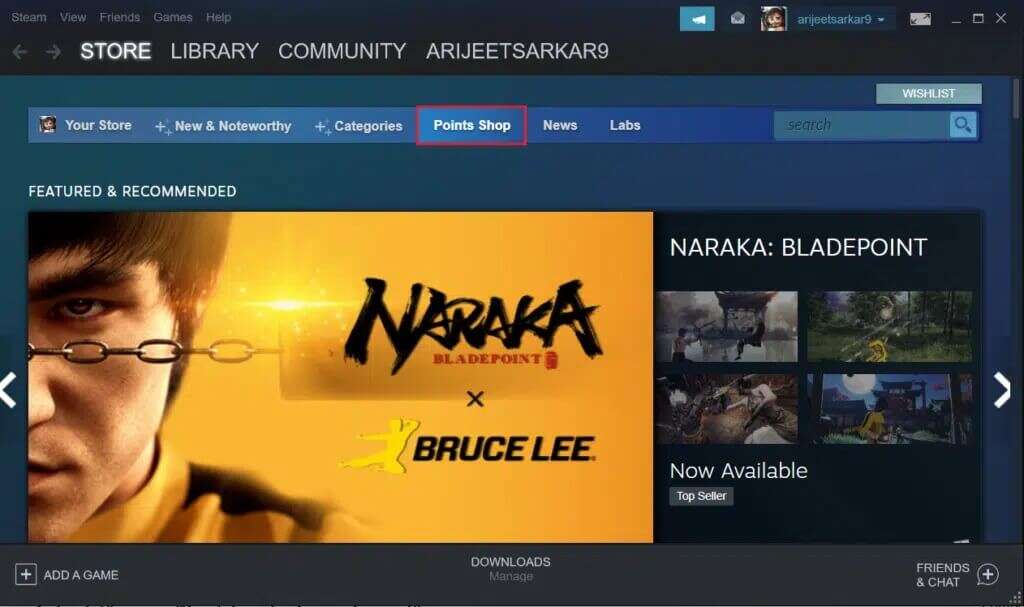
3. Klikk her på Avatarliste.
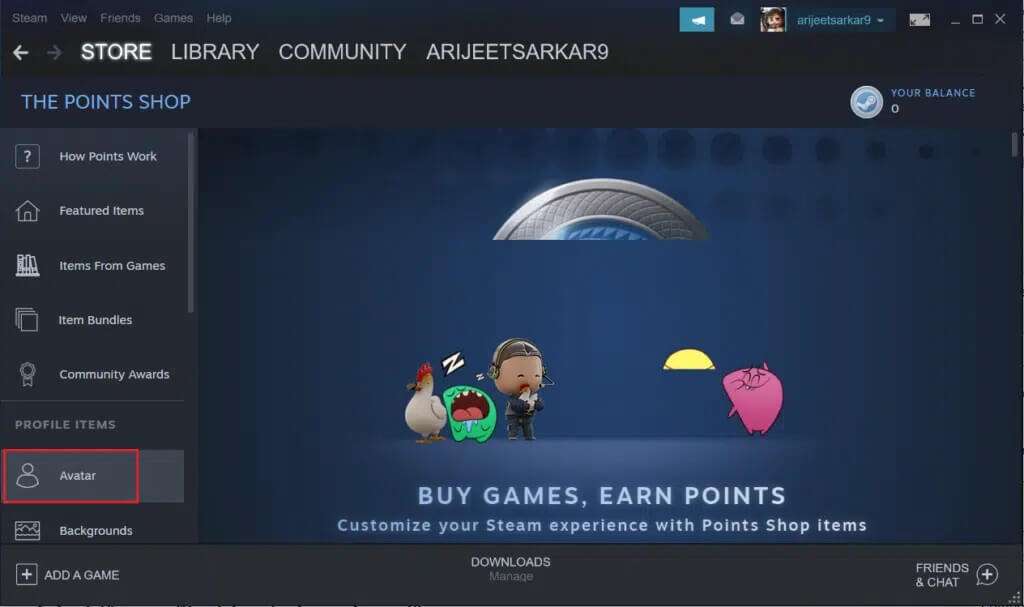
4. Klikk på alternativet Se Alt , Som vist.
5. Velg en avatar etter eget valg og bruk Steam-poeng å bli brukt.
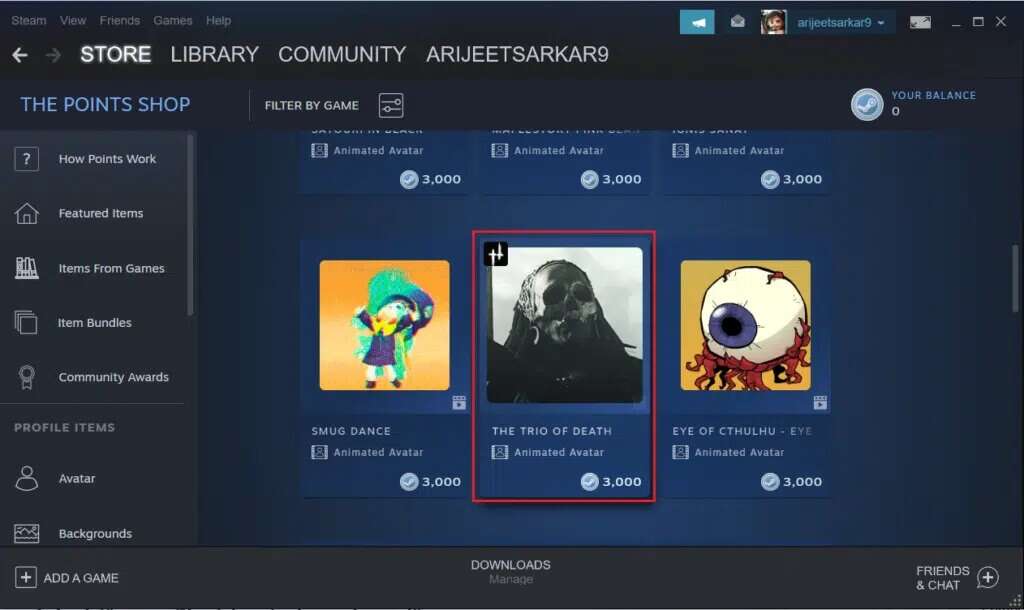
Ofte stilte spørsmål
Q1. Hvordan kan jeg sjekke om profilbildet mitt er endret eller ikke?
svar. Når du endrer Steam-profilbildet ditt, oppdateres det umiddelbart. Hvis du ikke ser endringer, vent en stund. Du kan også sjekke ved å logge på Steam-klientappen eller åpne et nytt chattevindu.
Q2. Er det noen begrensninger på hvor ofte Steam-profilbilder kan endres?
svar. Nei, det er ingen begrensninger på antall ganger du kan endre Steam-profilbildet ditt.
Q3. Hvordan fjerne eksisterende Steam-profilbilde?
svar. Dessverre kan du ikke fjerne profilbildet helt. Alternativt kan du bare erstatte den med en tilgjengelig avatar eller den du ønsker.
Vi håper denne guiden hjalp deg med å endre Steam-profilbildet eller -avataren. Send dine spørsmål og forslag i kommentarfeltet nedenfor.